La función de escritorios virtuales en Windows 10 proporciona una buena manera de mantener organizadas las ventanas de su programa. Puede mover un conjunto de programas relacionados con el trabajo a un escritorio virtual separado, teniendo sus cosas de entretenimiento y redes sociales en otro escritorio virtual. Cuando sea necesario, también puede hacer que una ventana de programa o todas las instancias de ventana de un programa estén disponibles en todos los escritorios virtuales.

Puede crear nuevos escritorios virtuales o cambiar a uno existente desde el panel Vista de tareas (Winkey + Tab). En la interfaz de Vista de tareas, cuando pasa el puntero del mouse sobre una miniatura de escritorio virtual, se selecciona ese escritorio en particular, y la vista previa en miniatura de las ventanas abiertas en ese escritorio virtual se muestra en la interfaz del conmutador arriba. Al tocar {ESC} o {ENTER} se cerraría la vista de tareas.
La publicación de hoy le dice cómo deshabilitar la función de escritorio virtual "hover para seleccionar" en la interfaz de Vista de tareas, para evitar cambios accidentales y para aquellos que encuentran la función un poco incómoda.
Después de aplicar la edición del registro en este artículo, el cambio de escritorios virtuales a través de la interfaz de Vista de tareas requerirá un clic del mouse (en lugar de simplemente pasar el mouse) sobre un icono de escritorio virtual.
Deshabilitar la selección de escritorio virtual al pasar el mouse
Inicie el Editor del registro (Regedit.exe) y vaya a:
HKEY_CURRENT_USER \ Software \ Microsoft \ Windows \ CurrentVersion \ Explorer
Cree un valor DWORD llamado HoverSelectDesktops
Establezca los datos de valor para HoverSelectDesktops en 0
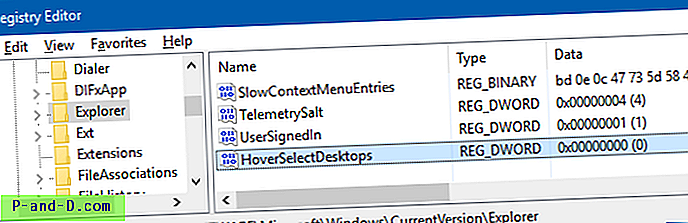
Salga del Editor del registro, cierre sesión y vuelva a iniciar sesión o reinicie el shell de Explorer.
Eso deshabilitaría la función de "pasar el mouse para seleccionar" escritorios virtuales.
Consejo: Para hojear los escritorios virtuales con el teclado, use la tecla WinKey + Ctrl + Izquierda o WinKey + Ctrl + Flecha derecha.





![Unidades que faltan en la configuración de almacenamiento y en la lista desplegable de ubicaciones de guardado de aplicaciones en Windows 10 [Fix]](http://p-and-d.com/img/microsoft/642/drives-missing-storage-settings-2.jpg)